Cisco IOS オペレーティング システムを実行する Cisco Aironet 製品は、IOS GUI(グラフィカル ユーザ インターフェイス)を使用した方が簡単に設定できます。 HTTP インターフェイス(IOS GUI)を介した Web ベースの管理は、ソフトウェアの破損やアップグレード プロセスの失敗が原因で使用できなくなる場合があります。このドキュメントでは、既存の設定を失わずに IOS GUI を復元する方法について説明します。
注:IOS GUIを復元するには、『設定ガイド』の「MODEボタンを使用したアクセスポイントイメージの再ロード」の手順に従ってください。ただし、デバイスの既存の設定は失われます。
「使用するコンポーネント」にリストされているハードウェアとソフトウェアに加えて、次の事柄も確認してください。
このドキュメントの情報は、次のソフトウェアとハードウェアのバージョンに基づいています。
このマニュアルの情報は、特定のラボ環境に置かれたデバイスに基づいて作成されました。このドキュメントで使用するすべてのデバイスは、初期(デフォルト)設定の状態から起動しています。実稼動中のネットワークで作業をしている場合、実際にコマンドを使用する前に、その潜在的な影響について理解しておく必要があります。
ドキュメント表記の詳細は、「シスコ テクニカル ティップスの表記法」を参照してください。
IOS GUI が利用できない場合は、通常の IOS GUI ではなく Web コンソール ページが表示される場合があります。Web コンソールページの例を次に示します。
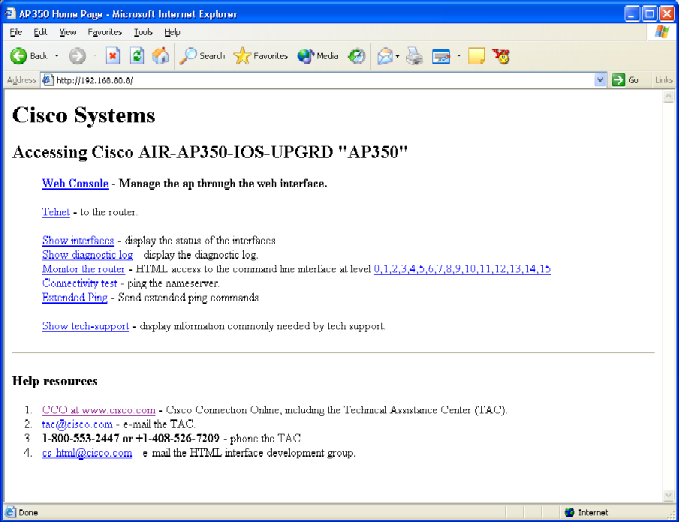
この手順は、既存のデバイスの設定に影響を与えずに IOS GUI を復元する方法について説明します。
-
該当デバイスに Telnet します。ユーザ名とパスワードを設定しない場合、デフォルトのユーザ名とパスワードは両方とも Cisco(大文字と小文字を区別する)です。
-
enable コマンドを実行して、特権コマンド モードを開始します。
ap> enable
Password:
ap#
-
次の形式で archive download コマンドを使用して、IOS.tar ファイルの新しいイメージを該当デバイスにコピーします。
archive download /overwrite /force-reload tftp://<ip address of tftp server>/<filename>
ap# archive download /overwrite /force-reload tftp://10.0.0.2/c1200-k9w7-tar.122-13.JA1.tar
-
プロセスが完了すると、IOS GUI が利用可能になります。